
Aiseesoft FoneLab iPhone Data Recovery Review: Funktionen, Vor- und Nachteile

Der Verlust von Daten auf einem iPhone kann eine frustrierende Erfahrung sein. Ob durch versehentliches Löschen, Systemabstürze oder Geräteschäden – wertvolle Daten wie Fotos, Kontakte und Nachrichten können augenblicklich verschwinden . Glücklicherweise gibt es auf dem Markt viele spezielle Datenwiederherstellungstools, mit denen Benutzer ihre Daten wiederherstellen können. Aiseesoft FoneLab iPhone Data Recovery ist eine der beliebtesten Optionen. Aber ist es wirklich wirksam? Dieser Artikel bietet einen detaillierten Testbericht zu Aiseesoft FoneLab iPhone Data Recovery, in dem die Kernfunktionen, die Benutzererfahrung sowie Vor- und Nachteile analysiert werden und der Ihnen dabei hilft, eine fundierte Entscheidung zu treffen.
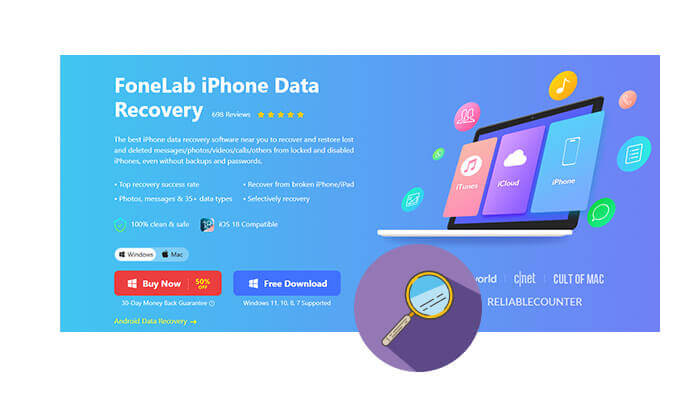
Aiseesoft FoneLab iPhone Data Recovery ist ein Datenwiederherstellungstool, das speziell für iOS Benutzer entwickelt wurde. Es unterstützt nicht nur die Wiederherstellung von Daten direkt vom Gerät, sondern ermöglicht auch das Extrahieren wichtiger Informationen aus iTunes- und iCloud-Backups, wodurch es für verschiedene Datenverlustszenarien geeignet ist. In diesem Abschnitt wird die tatsächliche Leistung des Tools unter drei Aspekten behandelt: seine Hauptfunktionen, Vor- und Nachteile und ob es kostenlos ist.
Im Folgenden sind die wichtigsten Funktionen von Aiseesoft FoneLab iPhone Data Recovery aufgeführt:
Vorteile:
* Unterstützt eine Vielzahl von Datentypen, nicht nur Fotos und Nachrichten, sondern auch Inhalte aus Social-Media-Apps können wiederhergestellt werden.
* Bieten Sie drei Wiederherstellungsmodi, um verschiedene Datenverlustszenarien flexibel zu bewältigen.
* Einfache und intuitive Benutzeroberfläche, perfekt für Anfänger.
* Vorschau wiederherstellbarer Inhalte für selektive Wiederherstellung zulassen.
* Starke Kompatibilität, unterstützt iOS 18 und die neueste iPhone 16-Serie.
* Hohe Erfolgsquote bei der Wiederherstellung verlorener Daten.
Nachteile:
* Die kostenlose Version verfügt über eingeschränkte Funktionen und kann keine vollständige Datenwiederherstellung durchführen.
* Die Scangeschwindigkeit ist relativ langsam, insbesondere auf älteren Geräten oder bei großen Datenmengen.
* Einige Benutzer berichten, dass stark beschädigte oder überschriebene Daten nicht wiederhergestellt werden können.
Aiseesoft FoneLab bietet eine kostenlose Download- und Testversion, mit der Benutzer ihre Geräte scannen und eine Vorschau der wiederherstellbaren Daten anzeigen können. Um die Daten exportieren und speichern zu können, müssen Benutzer jedoch die Vollversion erwerben. Die Preise für Windows und macOS-Systeme sind wie folgt:
Für Windows :
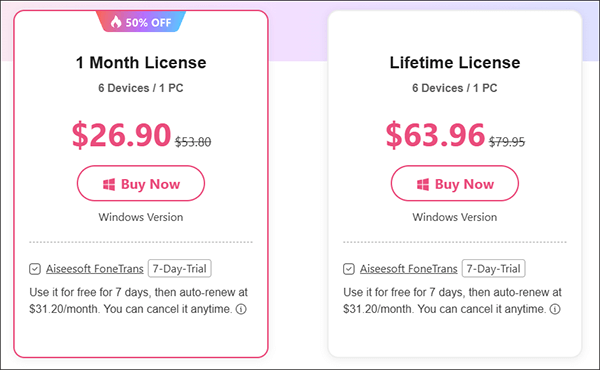
Für Mac :
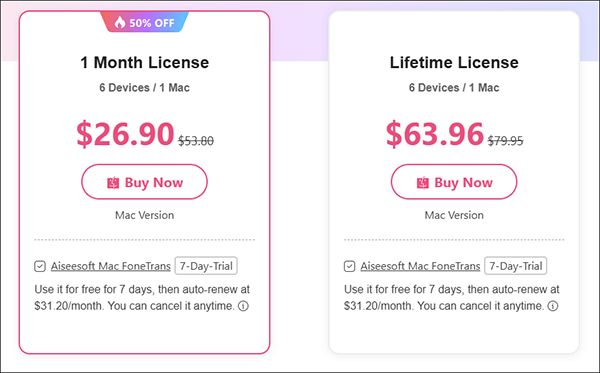
Wenn Sie gelöschte Dateien von Ihrem iPhone mit Aiseesoft FoneLab iPhone Data Recovery wiederherstellen möchten, können Sie die folgenden Schritte ausführen:
Schritt 1. Laden Sie das Programm herunter, starten Sie es und verbinden Sie dann Ihr iOS Gerät über ein USB-Kabel mit dem Computer.
Schritt 2. Wählen Sie „Vom iOS Gerät wiederherstellen“ und klicken Sie auf die Schaltfläche „Scan starten“, um mit der Suche nach gelöschten Daten zu beginnen.

Schritt 3. Sobald der Scan abgeschlossen ist, werden alle Dateien auf Ihrem Gerät nach Kategorien geordnet. Sie können die gewünschte Datei in der jeweiligen Kategorie finden und in der Vorschau anzeigen. Wenn Sie beispielsweise ein Foto überprüfen möchten, doppelklicken Sie einfach, um eine Vorschau anzuzeigen.
Schritt 4. Wählen Sie die benötigten Dateien aus und klicken Sie auf die Schaltfläche „Wiederherstellen“. Die ausgewählten Dateien werden exportiert und auf Ihrem Computer gespeichert.

Obwohl Aiseesoft FoneLab großartige Funktionen bietet, gibt es für einige Benutzer noch Raum für Verbesserungen in Bezug auf Scangeschwindigkeit, Datenkompatibilität und Preisgestaltung. Wenn Sie nach einer professionelleren und kostengünstigeren Alternative suchen, empfehlen wir Ihnen dringend Coolmuster iPhone Data Recovery auszuprobieren. Es unterstützt auch die Datenwiederherstellung von lokalen Geräten, iTunes und iCloud.
Hauptfunktionen von iPhone Data Recovery:
So verwenden Sie iPhone Data Recovery, um gelöschte Dateien von Ihrem iPhone/iPad wiederherzustellen:
01 Laden Sie das Programm herunter und installieren Sie es auf Ihrem Computer. Verbinden Sie Ihr iPhone oder iPad über ein Lightning-Kabel mit dem Computer und tippen Sie auf „Vertrauen“, wenn Sie dazu aufgefordert werden, dem Computer zu vertrauen.

02 Sobald Ihr Gerät erkannt wurde, werden alle Ihre iPhone-Daten auf dem Bildschirm angezeigt. Wählen Sie die Datentypen aus, die Sie wiederherstellen möchten, und klicken Sie zum Starten auf die Schaltfläche „Scan starten“. Nachdem der Scanvorgang abgeschlossen ist, können Sie auf dem Hauptbildschirm eine Vorschau der vorhandenen und gelöschten Dateien anzeigen.

03 Wählen Sie im linken Bereich eine Kategorie aus und sehen Sie sich rechts deren Details an. Nachdem Sie die spezifischen Dateien ausgewählt haben, klicken Sie auf die Schaltfläche „Auf Computer wiederherstellen“, um die gelöschten Dateien von Ihrem Gerät wiederherzustellen. ( Hinweis: Wenn Sie die Option „Nur gelöschte Elemente anzeigen“ aktivieren, werden nur die gelöschten Dateien angezeigt.)

Video-Tutorial:
Q1. Ist die Verwendung von Aiseesoft FoneLab iPhone Data Recovery sicher?
Ja, die Verwendung von FoneLab iPhone Data Recovery ist sicher. Es wurde ausgiebig getestet und von Benutzern auf der ganzen Welt als vertrauenswürdig eingestuft. Die Software verwendet fortschrittliche Algorithmen, um Daten wiederherzustellen, ohne Ihrem Gerät oder Ihren Dateien weiteren Schaden zuzufügen.
Q2. Kann Aiseesoft FoneLab iPhone Data Recovery Daten von einem kaputten iPhone wiederherstellen?
Wenn das Gerät vom Computer noch erkannt wird, ist eine Datenwiederherstellung in der Regel möglich. Bei vollständig beschädigten oder nicht bootfähigen Geräten ist die Erfolgsquote der Wiederherstellung jedoch begrenzt.
Q3. Wie lange dauert es, verlorene Daten mit Aiseesoft FoneLab iPhone Data Recovery wiederherzustellen?
Die Wiederherstellungszeit hängt von der Datenmenge und dem Zustand des Geräts ab. Im Allgemeinen kann das Scannen und Wiederherstellen der Daten bei den meisten Geräten in 10 bis 30 Minuten abgeschlossen werden. Bei großen Datenmengen oder einer geringeren Leistung des Geräts kann es jedoch länger dauern.
Insgesamt ist Aiseesoft FoneLab iPhone Data Recovery ein lohnenswertes iOS Datenwiederherstellungstool zum Ausprobieren. Es verfügt über eine benutzerfreundliche Oberfläche und einen großen Funktionsumfang, wodurch es für verschiedene Datenverlustszenarien geeignet ist. Obwohl es etwas teuer ist, bietet es professionelle Datenwiederherstellungsfunktionen und hilft Benutzern wirklich dabei, ihre wertvollen verlorenen Daten dann wiederherzustellen, wenn es darauf ankommt. Darüber hinaus ist Coolmuster iPhone Data Recovery auch eine gute Alternative.
Verwandte Artikel:
Fonelab Broken Data Extraction Review: Alles, was Sie wissen müssen
Ausführlicher EaseUS MobiSaver-Test: Bestes iPhone-Datenwiederherstellungstool
Ultimative Anleitung: So stellen Sie Daten vom iPhone ohne Backup wieder her
Wie kann ich Daten von einem wassergeschädigten iPhone wiederherstellen? Auf drei Arten gelöst

 iPhone-Wiederherstellung
iPhone-Wiederherstellung
 Aiseesoft FoneLab iPhone Data Recovery Review: Funktionen, Vor- und Nachteile
Aiseesoft FoneLab iPhone Data Recovery Review: Funktionen, Vor- und Nachteile





